新しい Google Search Console の初心者向けガイド
公開: 2018-11-29新しい Google Search Console の初心者向けガイド
この記事では、コンソールの新機能とその使用方法について説明します。 Google Search Console の初心者向けガイドの記事を読むことを強くお勧めします。 古いコンソールとそのすべての機能について、詳細でありながら読みやすいウォークスルーを提供します。
Googleサーチコンソールを開いていただければ、学習にとても役立つと思います。 旧バージョンと新バージョンを開いた方がいいです。 このようにして、実際に体験して体験することができます。 ツールをいじって慣れていただくとよいでしょう。
最初のガイドでは、メモを取りやすいように箇条書き形式に固執するようにしました。 このガイドでも同様の形式に固執するつもりです。 それでは、ノートブックの準備が整ったら、作業に取り掛かりましょう。
相談を予約する
一見
一見すると、新しい Google Search Console が見栄えが良いことがわかります。 インターフェースがすっきりしました。 私は配色が大好きです(紫ができてとてもうれしいです)。 古いコンソールは少し時代遅れに見えますが、すべてが新鮮で最新に見えます. ただし、Google Search Console の古いユーザーにとっては、見慣れたものに思えます。 ゼロから始めなければならないほど衝撃的な変化ではありません。
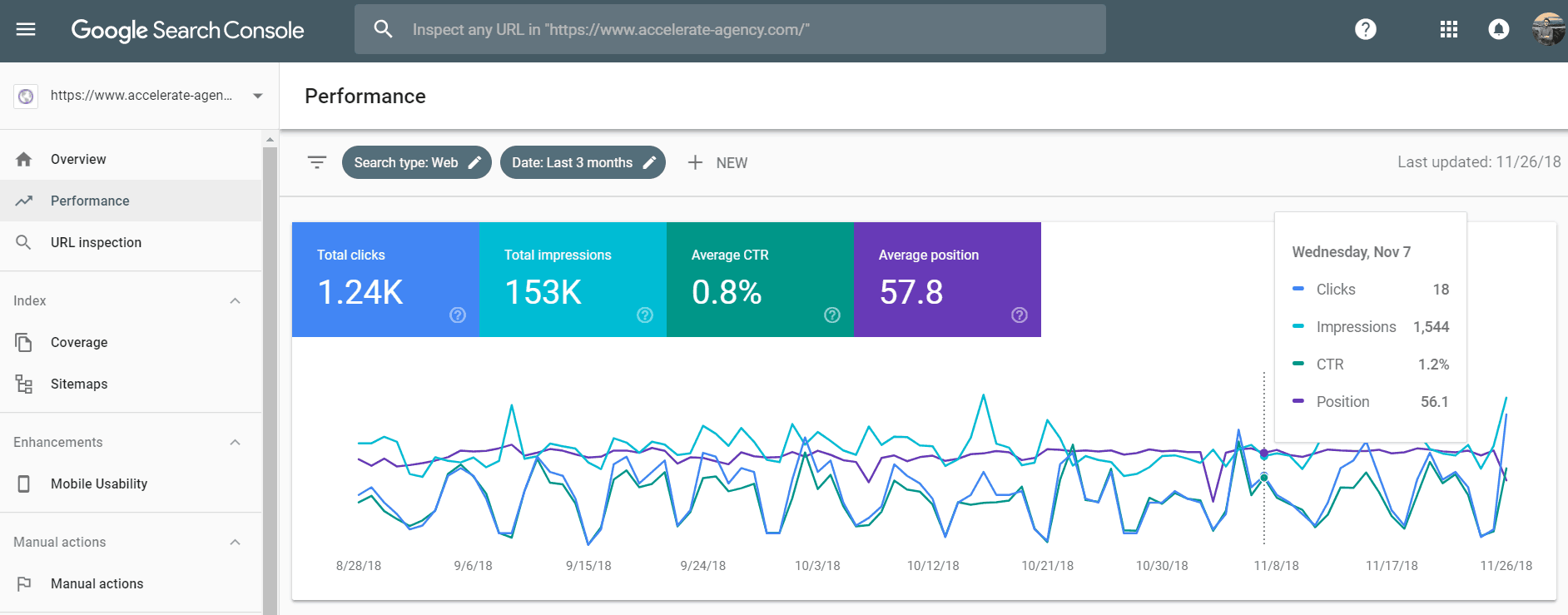
概要
- 左側のナビゲーション バーを使用すると、以前のように Google Search Console を簡単にナビゲートできます。
- 概要パネルはダッシュボード パネルに取って代わり、以前と同じように、いくつかの重要なレポートを表示して、すばやく確認して開くことができるようになりました。
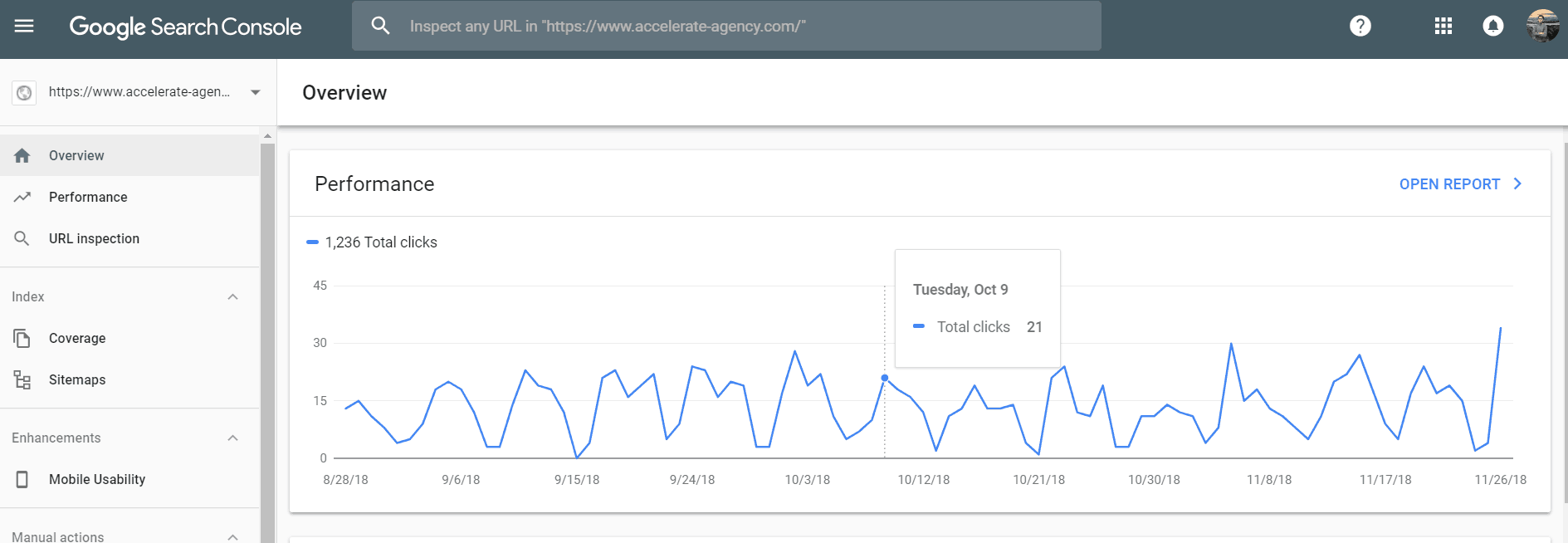
パフォーマンス
- パフォーマンス パネルが検索分析パネルに取って代わりました。
- 新しい配色は素晴らしく、読みやすいです。
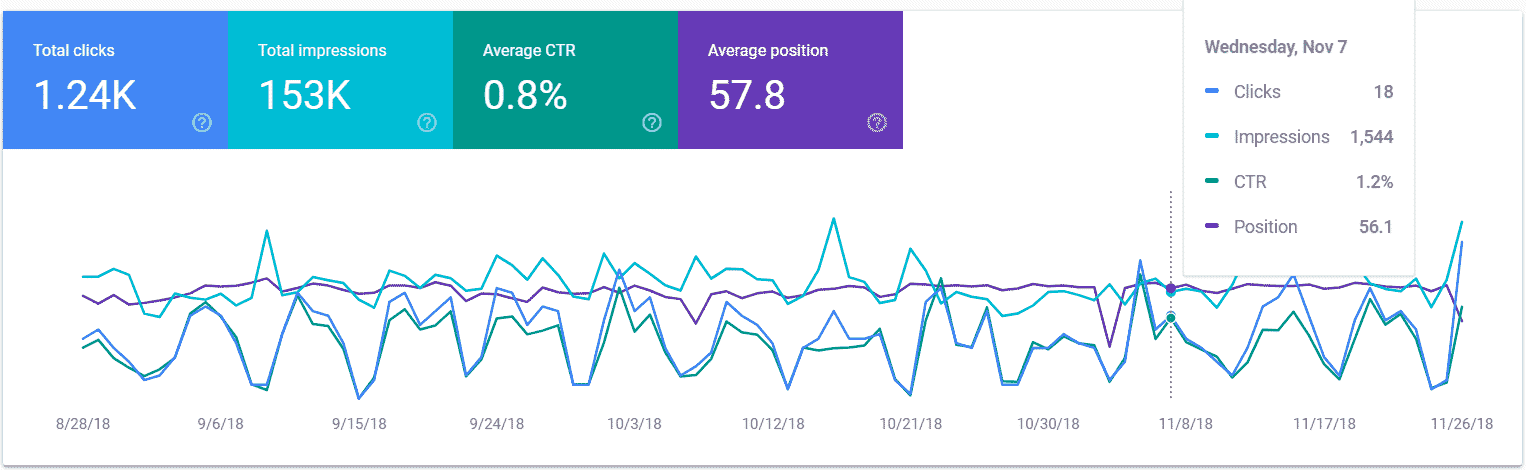
- 最高の新機能の 1 つは、フィルターを比較できるようになったことです。
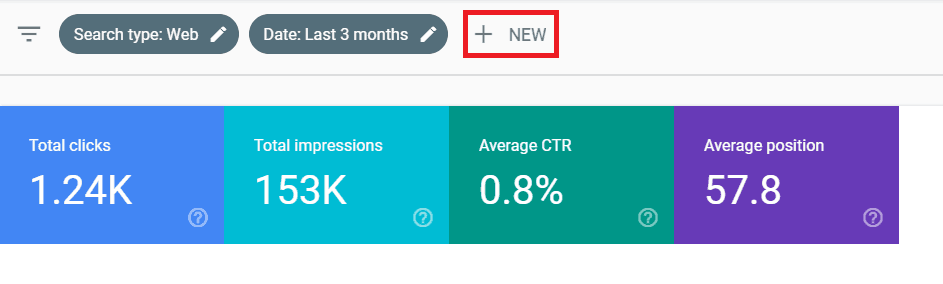
- これは、さまざまなキーワードに対する Web サイトのパフォーマンスを比較したい場合や、SEO 戦略でどのキーワードに重点を置くべきかを比較する場合に、非常に強力です。
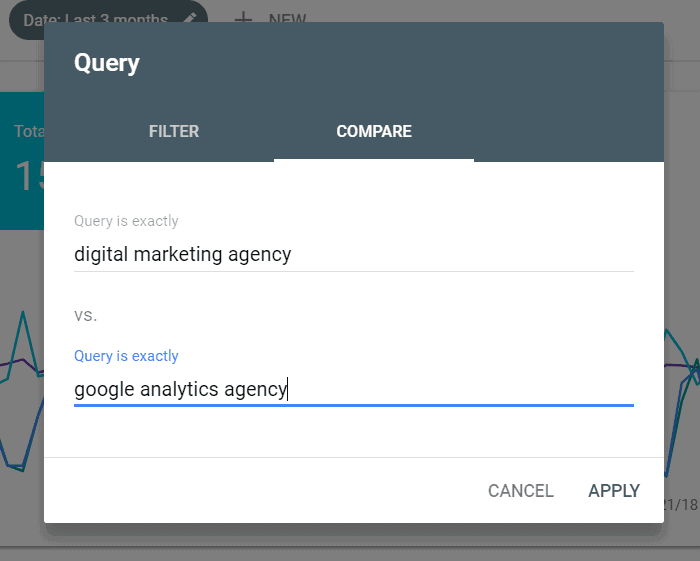
- さまざまな国、ページ、デバイス、検索結果のパフォーマンスを比較することもできます。 これは、ウェブサイトのパフォーマンスが最も優れている国や、モバイルとデスクトップのどちらでウェブサイトのパフォーマンスが最も優れているかを測定する場合に非常に役立ちます。
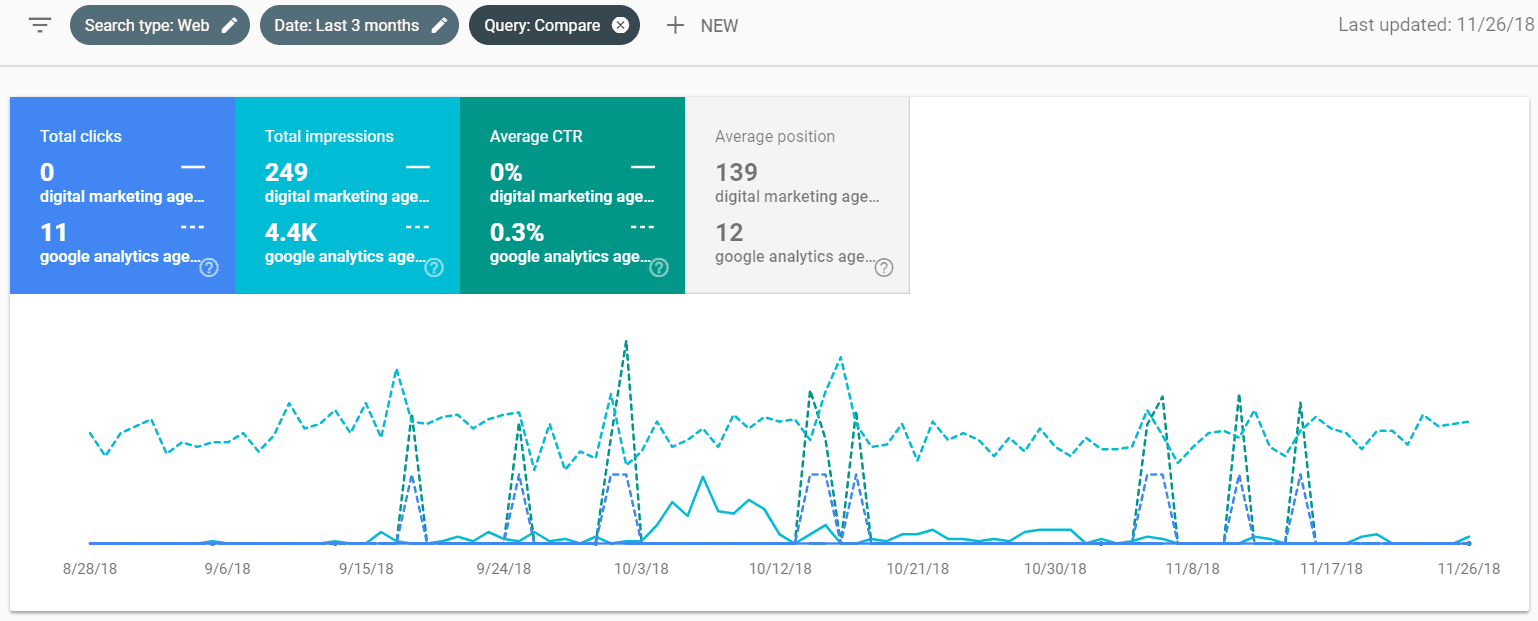
- グラフがきれいに表示されます。 比較する際に実際の数値を並べて表示するので、とても見やすいです。
- さらに、2 つのキーワードを比較できるということです。 次に、さまざまな国やさまざまなデバイスでのパフォーマンスを比較します。 さらに、両方のキーワードでのページのパフォーマンスを比較できます。
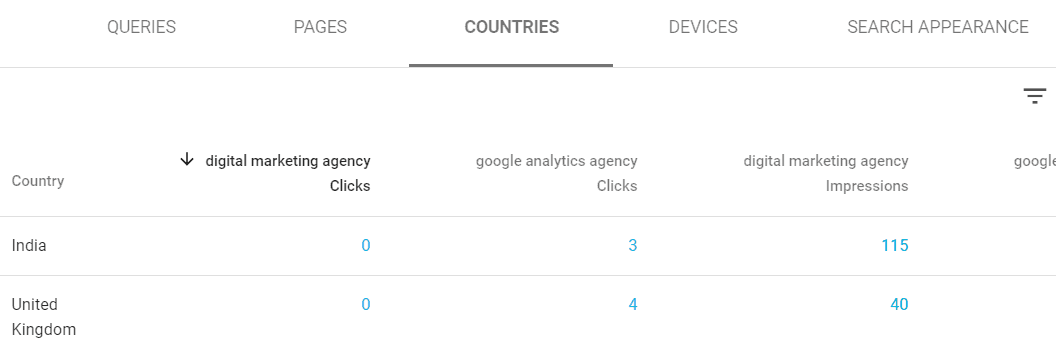
- 16 か月前までさかのぼってデータを確認できるようになりました。
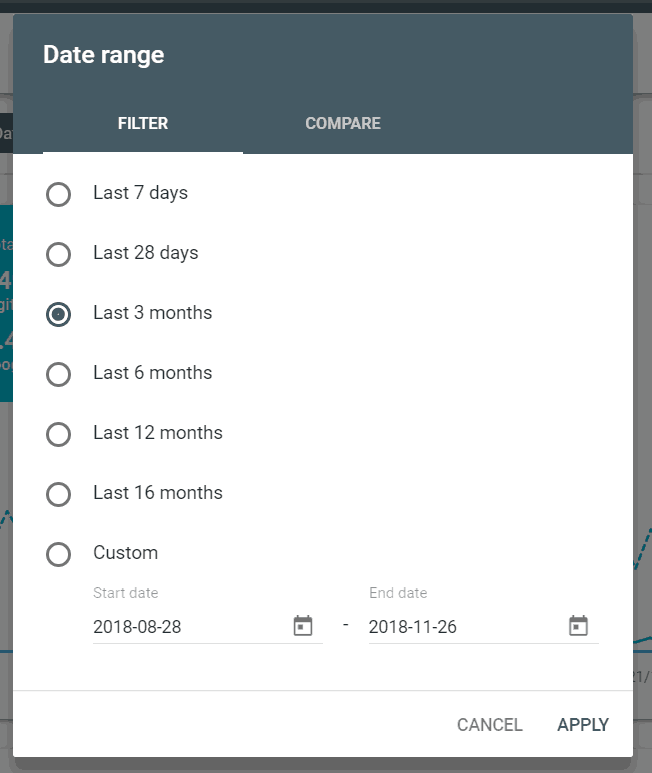
- エクスポート/ダウンロードのボタンがより見やすくなりました。 昔の「サーチコンソール」の何人かは、一番下に隠れている古いものに気付いていないかもしれません!
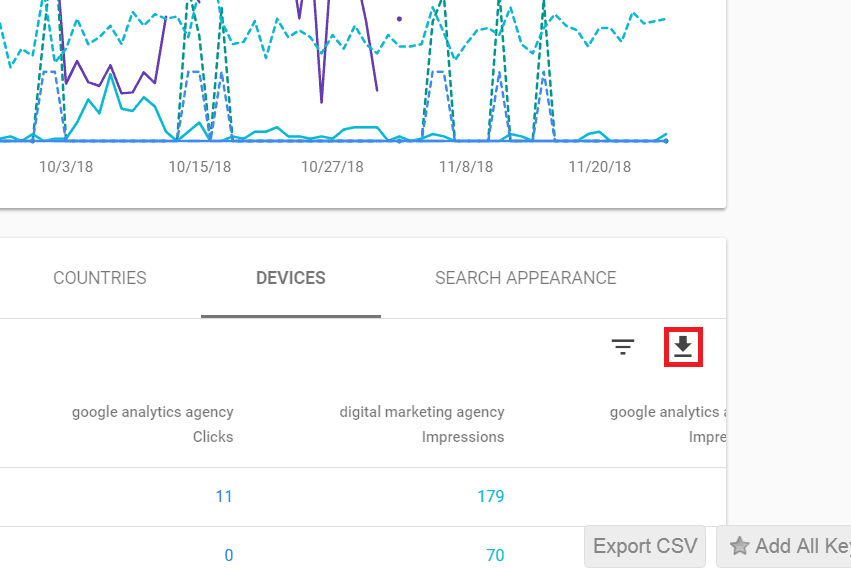
URL 検査ツール
- 現在、各ページの上部に大きな検索バーがあります。 これにより、Web サイトの任意の URL を入力して調べることができます。
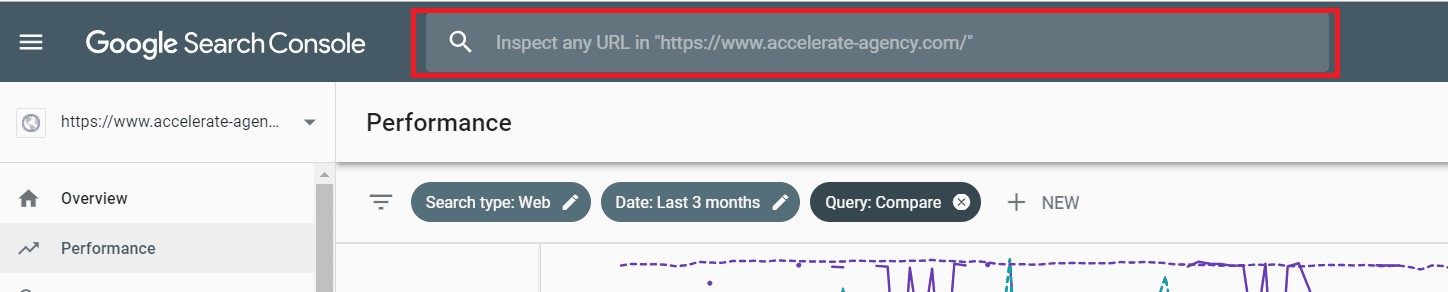
- これにより、次の情報が提供されます。
- ページがインデックスされているかどうか。
- モバイル ページ エラーの加速。
- 構造データの問題。
- 索引付けの問題。
- これは、URL をすばやく調べたい場合に非常に便利です。
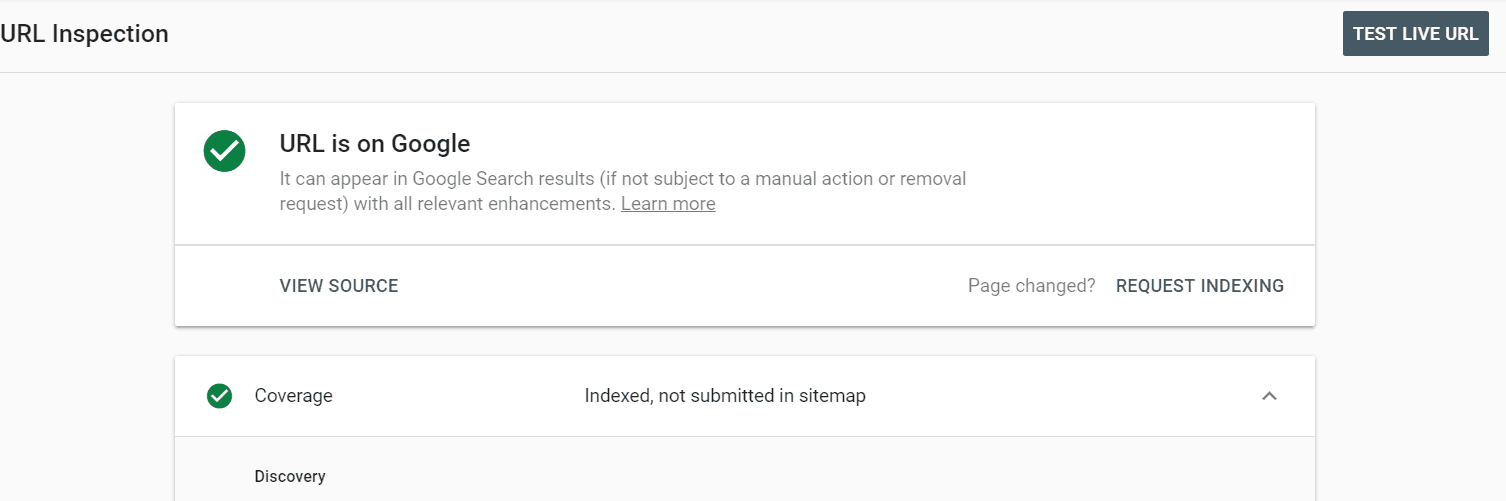
- ここから、検査によって URL をインデックスに登録できるかどうかを確認することもできます。 その後、1 ページ クロールを介してインデックス登録をリクエストできます。 これは、ページをすばやくインデックス化するための非常に強力なツールです。
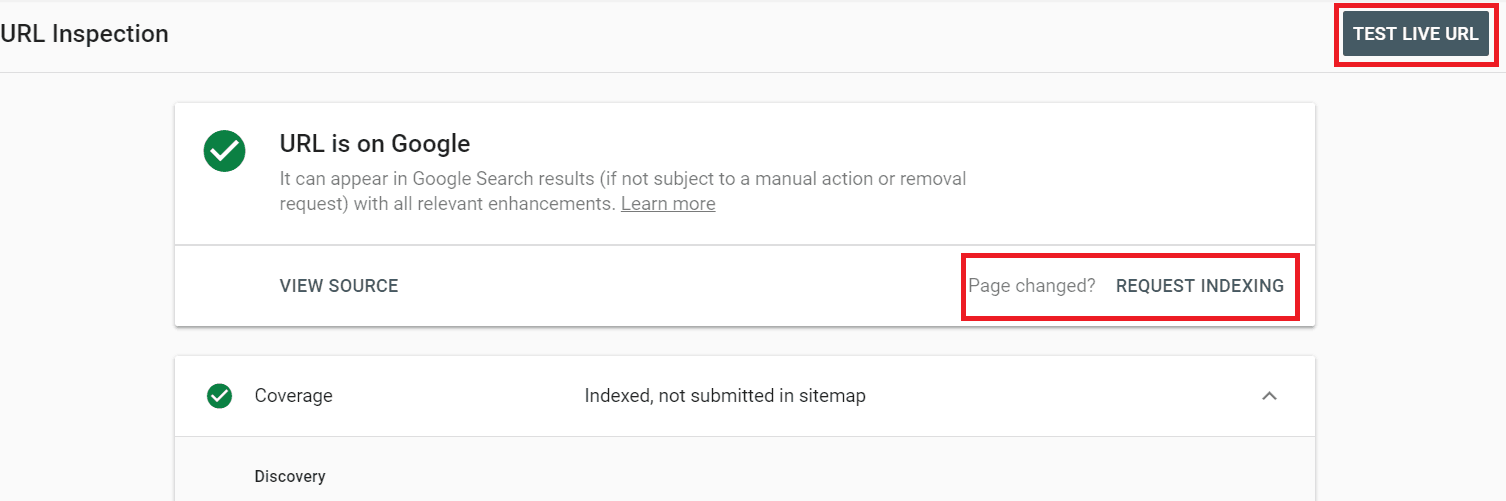
索引
カバレッジ
- このパネルには、Google がウェブサイトをクロールしたときに見つかったクロール エラーが表示されます。 これは、古い Google Search Console の「クロール エラー」パネルと「クロール統計」パネルに代わるものです。
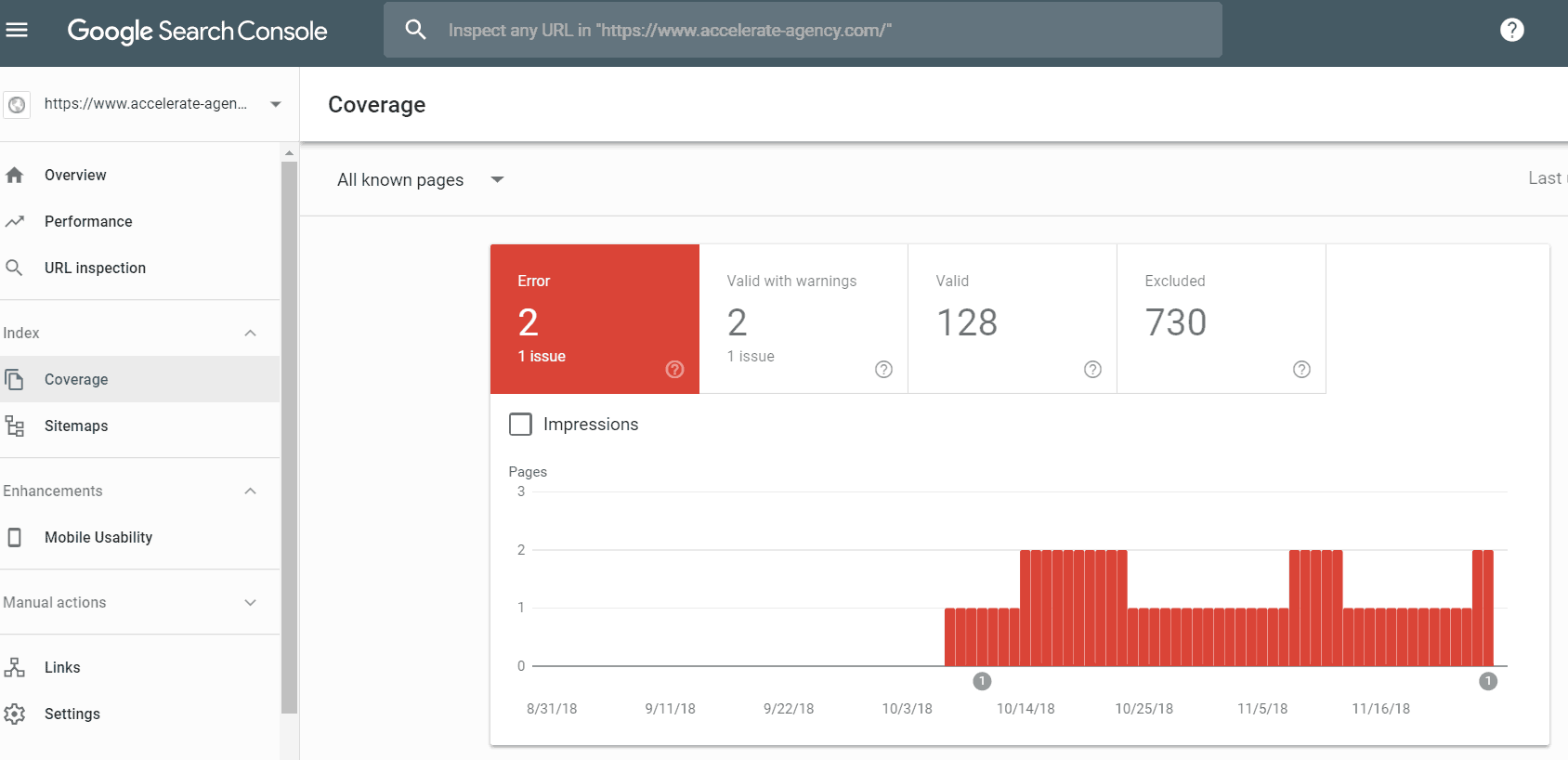
- ここでは、Web ページのインデックス ステータスを表示できます。 これは素晴らしいので、Web サイトがインデックスに登録されているかどうかを確認できます。 一部の Web ページがインデックスに登録されない原因となっている問題を特定することもできます。
- 「有効」とは、インデックスが作成されたページです。
- 「除外」とは、インデックスに登録されていないが、意図的にそうされている可能性が高いページです。
- 「警告付きで有効」とは、インデックスに登録されたページのうち、問題があり、Google が意図的かどうか不明なページです。
- 「エラー」は、エラーのためにインデックスを作成できなかったページです。
- メインのカバレッジ タブの下にある詳細タブで、各エラーをクリックできます。
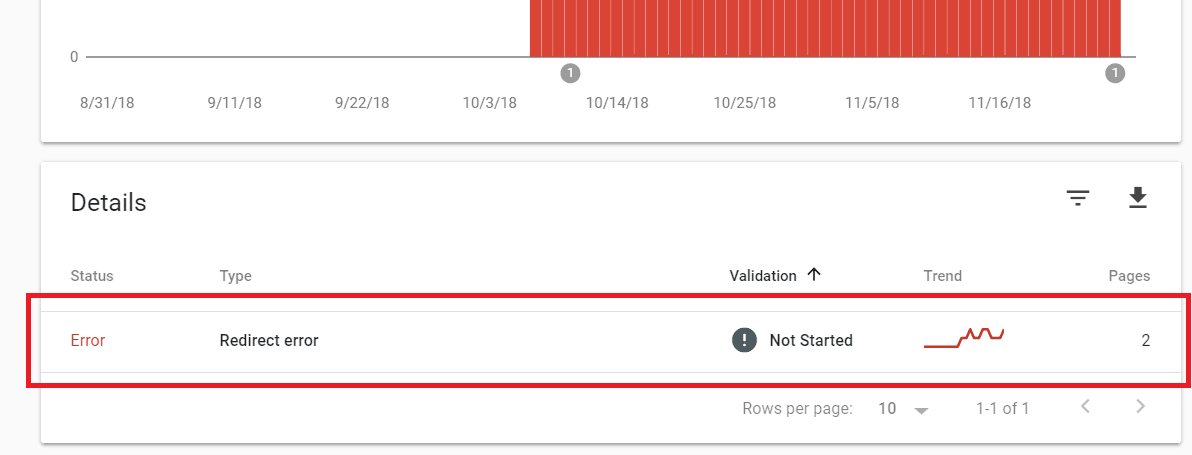

- これにより、エラーを説明するページが表示されます。
- また、影響を受ける URL とその一覧も表示されます。
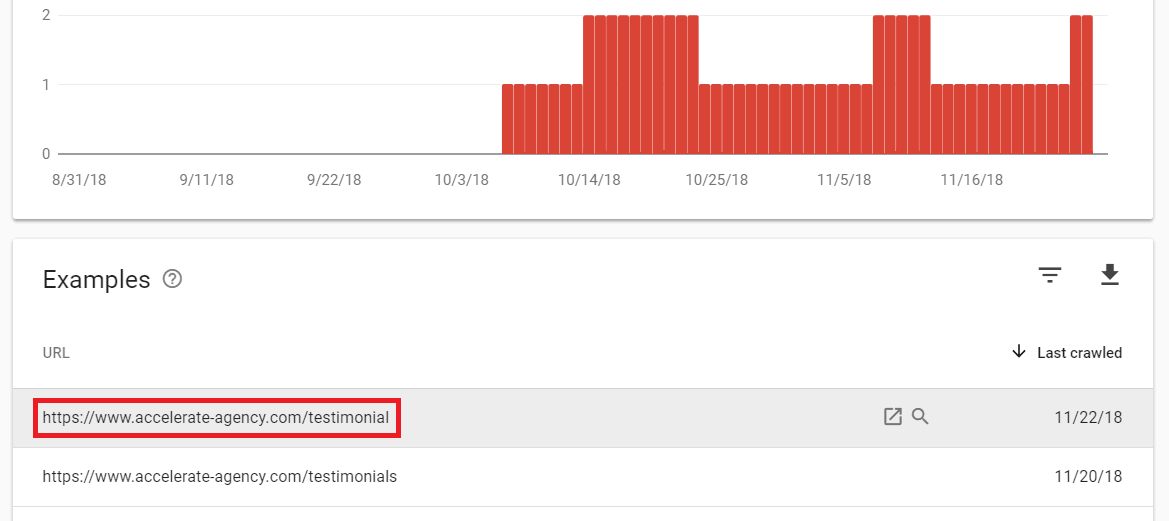
- 次に URL をクリックすると、「URL の検査」、「Robots.txt のテスト」、「検索結果として表示」のオプションが表示されます。 これらのトグルが古い Google Search Console からどこへ行ったのか疑問に思っている場合は、 どうぞ! これらのトグルが何をするかわからない場合は、私の最初の記事を参照してください。
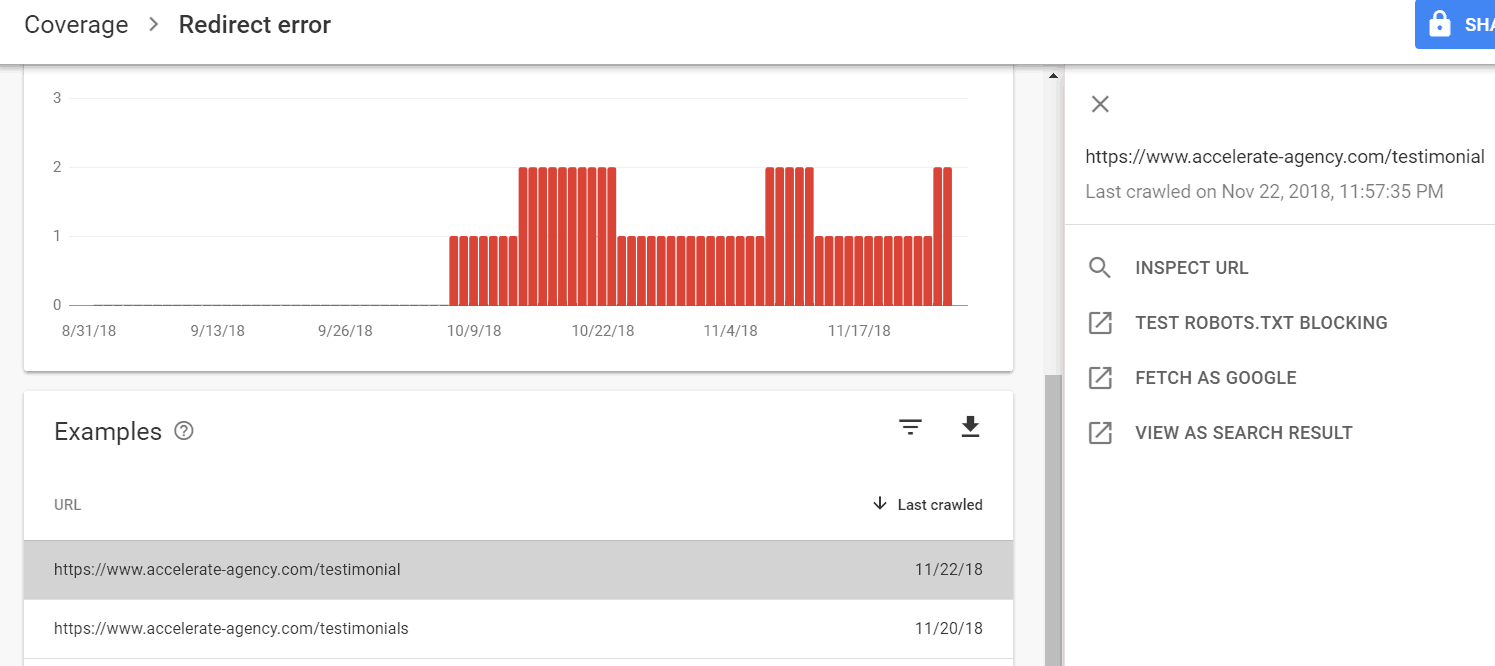
サイトマップ
- ここには、Google がサイトで見つけたサイトマップが表示されます。
- 新しいサイトマップを送信します。

- サイトマップ URL は、サイトマップが掲載されている URL です。
- サイトマップのタイプは次の 3 つのうちのいずれかです。
- 通常のサイトマップ
- サイトマップ インデックス – サイトマップのサイトマップ。
- 不明 – 不明なタイプであるか、まだ処理されていません。
- サイトマップが送信されたときに表示されます。
- サイトマップが Google によって最後に読み取られた日時。
- 次のいずれかのサイトマップのステータス:
- 成功。
- 問題あり。
- 取得できませんでした。
- 最後の情報は、サイトマップ内の URL の数です。
- 次に、送信された各サイトマップをクリックして、見つかったエラーのレポートを表示できます。 また、クロールとインデックス登録に成功したかどうかも確認できます。

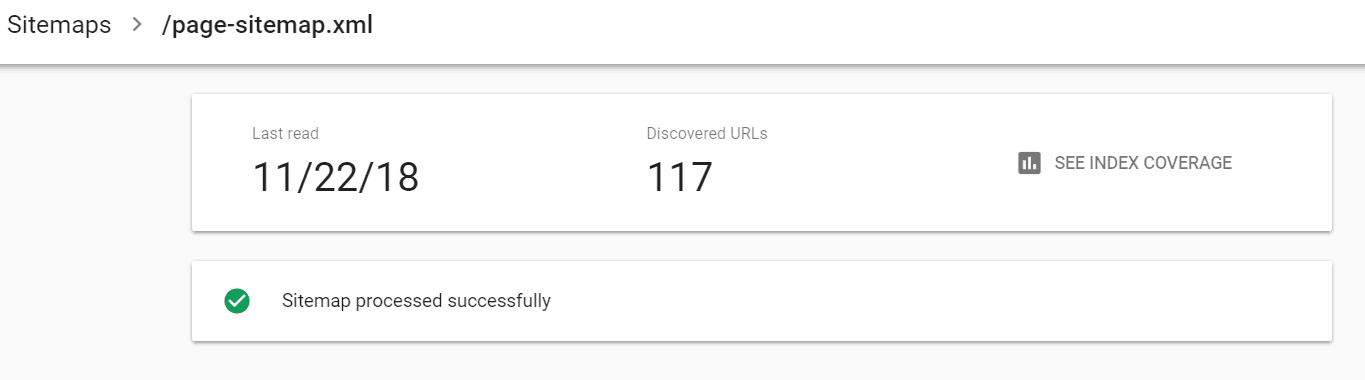
モバイル ユーザビリティ
- このパネルは、古い Google Search Console パネルに似ています。
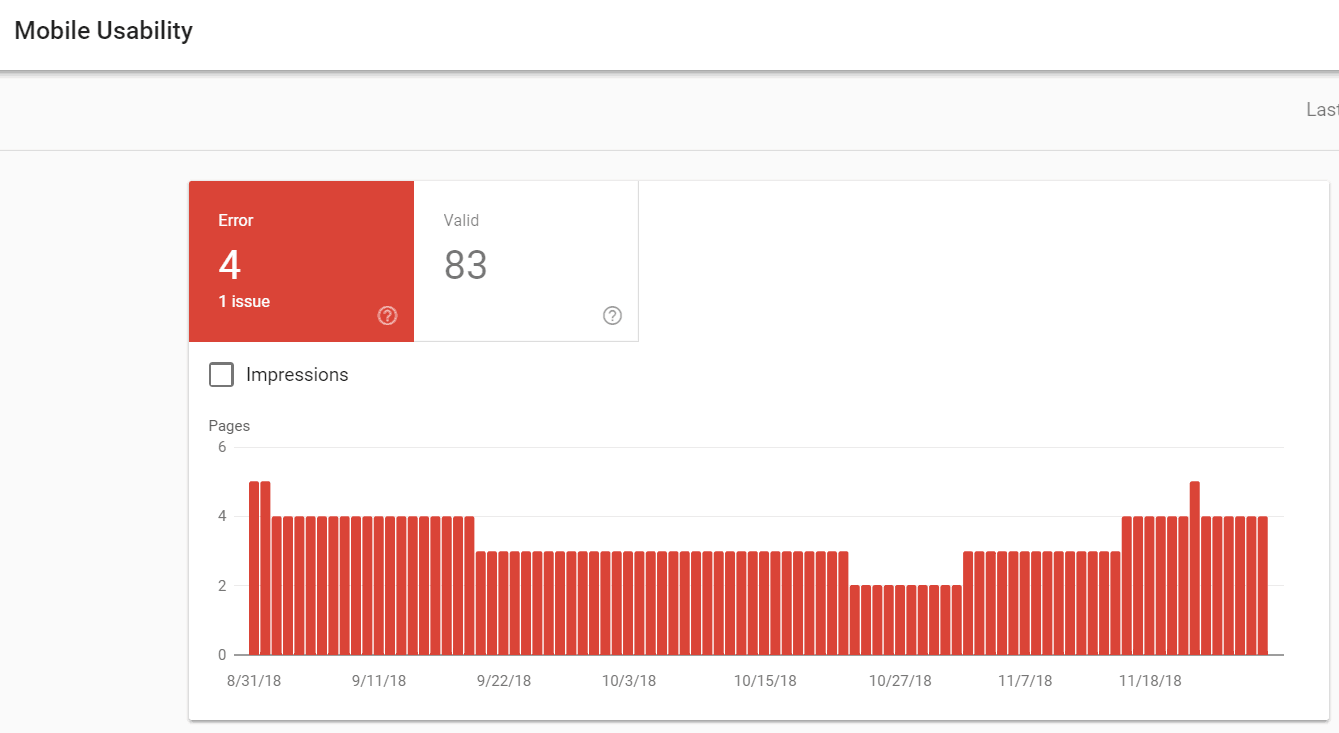
- このパネルには、モバイル ユーザビリティで見つかった問題が一覧表示されます
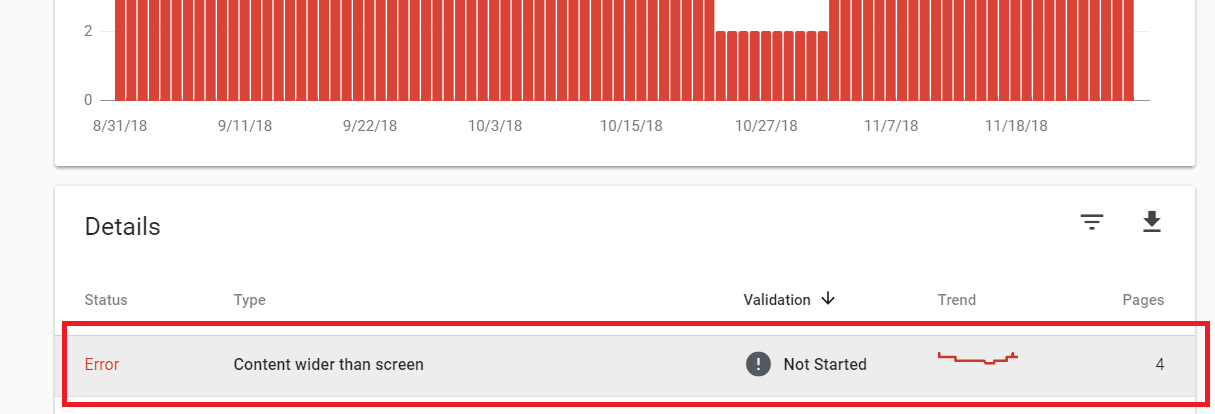
- 次に、[詳細] をクリックしてエラーを表示し、修正する必要があるものを見つけることができます。

- 詳細をクリックして、修正が必要な URL を確認します。 次に、URL をクリックします。
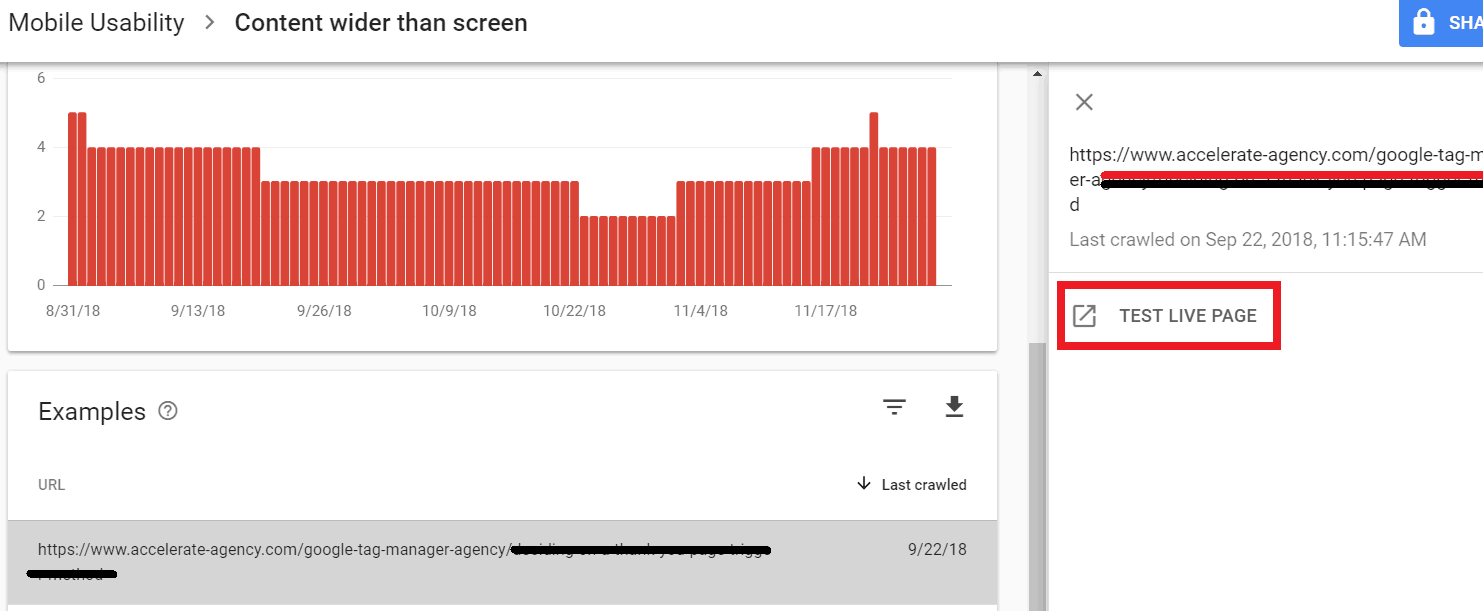
- URL をクリックすると、右側にパネルが開きます。 パネルでは、「ライブ ページのテスト」を選択できます。
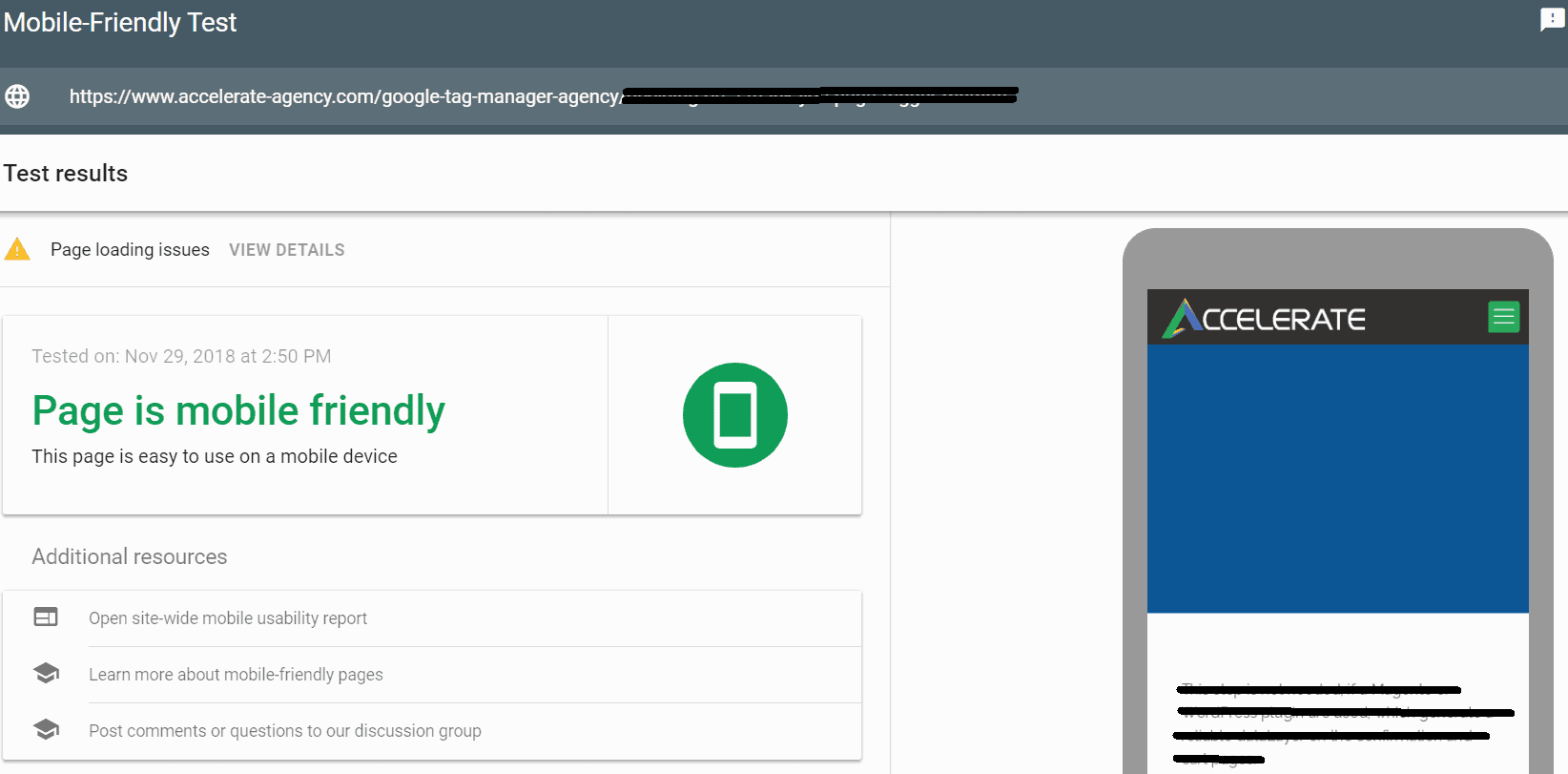
- 修復が完了したら、[修復を検証] をクリックして、すばやくクロールします。
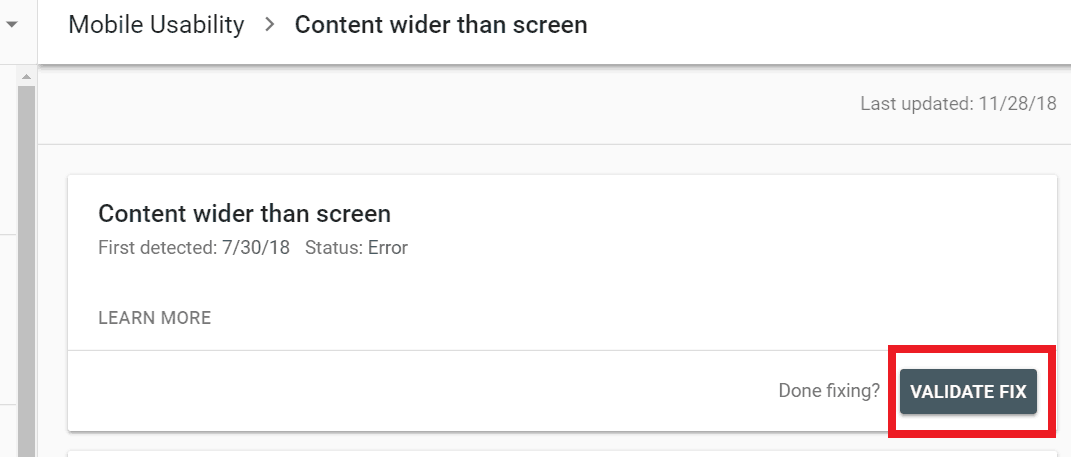
- Google はモバイルフレンドリーでないサイトよりもモバイルフレンドリーなサイトを好むため、モバイルの使いやすさは SEO にとって非常に重要です。 また、ユーザーのデバイスで見栄えが悪い場合、ユーザーはサイトを使用したくありません。 最適化が不十分なモバイル サイトを使用すると、直帰率が確実に増加します。
リンク
- リンクページは非常にきれいにレイアウトされています。 これで、外部リンク パネルと内部リンク パネルが結合されます。 これは、サイドのナビゲーション バーが煩雑にならないようにするため、優れています。
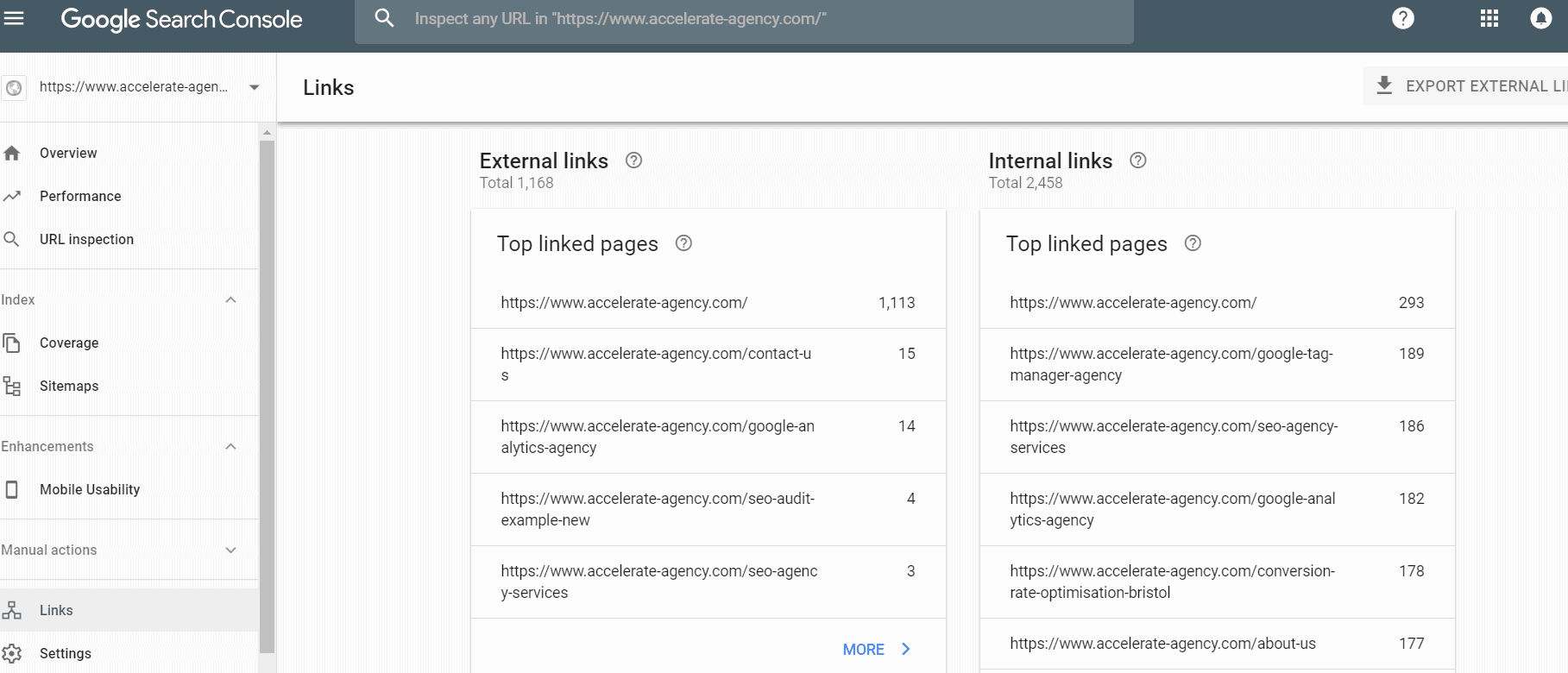
- ここから、内部および外部リンクの上位リンク ページの概要を確認できます。
- バックリンクが最も多いサイトとアンカー テキストも確認できます。 おまけ情報: アンカー テキストは、サイトへのリンクに使用されるテキストです。
- これらのサブパネルのいずれかをクリックして、より詳細なビューを取得できます。
新しい Google Search Console の初心者向けガイドをお読みいただきありがとうございます。 前に述べたように、古い Google Search Console に関する私の最初の記事をチェックすることを強くお勧めします。 古いコンソールは、ほぼすべての領域で新しいコンソールと重複しています。 この記事では、各機能が何をするのかについて、詳細でありながら読みやすい説明を提供します。
両方の検索コンソールの基本を理解したところで、次はそれらをマスターします。 ただし、これらのツールを使いこなすには非常に長い時間がかかります。 見なければならないデータがたくさんあり、混乱を招く可能性があります。 これは、あなたのウェブサイトに損害を与える可能性のあるミスが発生したときです. Accelerate Agency には、これらのツールの習得に何年も費やしてきた専門家チームがいます。 あなたのウェブサイトを救ってくれるかもしれないので、助けを求めることを恐れないでください! アドバイスが必要な場合や、このトリッキーなツールを使って成長を促進したい場合は、お問い合わせください。

ニック・ブラウンは、SaaS SEO エージェンシーであるアクセラレータ エージェンシーの創設者兼 CEO です。 Nick はいくつかの成功したオンライン ビジネスを立ち上げ、Forbes に寄稿し、本を出版し、英国の代理店から、現在は米国、APAC、EMEA で事業を展開し、160 人の従業員を抱える企業へと急速に成長しました。 彼はかつてマウンテンゴリラに突撃されたこともある
